V tomto článku se dozvíte, jak můžete v rámci editoru kopírovat nebo přesouvat obsahové bloky, a to jak v rámci jedné stránky, tak v rámci celého webu.
TIP: V rámci editoru se rozlišují sekce a obsahové bloky. Sekcemi je myšlena větší část stránky, jejich nastavení se ovládá pomocí ozubeného kolečka vpravo na stránce. Obsahové bloky jsou menší části stránky (například pouze formulář, nebo text), jejichž nastavení se ovládá prostřednictvím tlačítka „tří teček“ umístěného přímo na daném obsahovém bloku. Jedna sekce může obsahovat více obsahových bloků. Pokud chcete přesouvat celé sekce, můžete postupovat dle návodu Jak přesunout nebo zkopírovat sekci.
V článku najde informace k:
1. Přesouvání v rámci jedné stránky
2. Přesouvání v rámci celého webu
3. Duplikování obsahových bloků
Přesouvání v rámci jedné stránky
1. Klikněte myší na obsahový blok a přesuňte jej do libovolné části stránky. Místo, kam lze blok usadit, je vyznačeno oranžovou čárou.
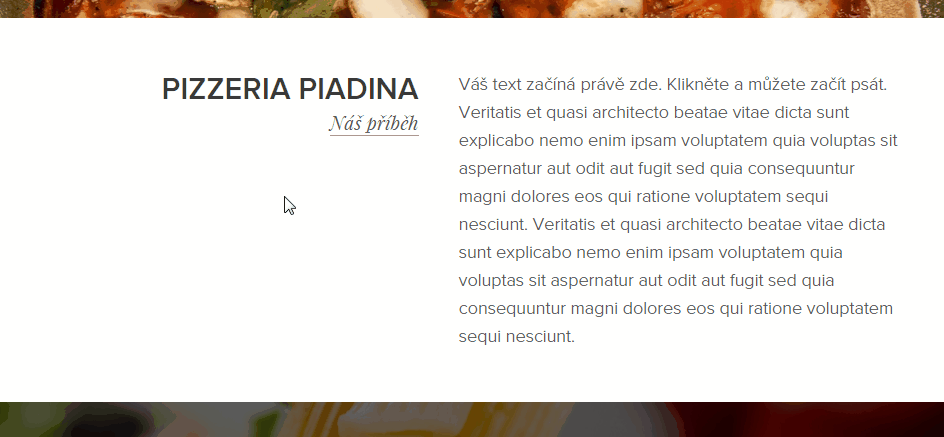
2. Posuvníkem můžete nastavit šířku obsahových bloků.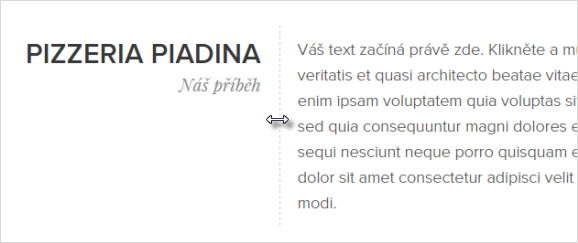
3. Změny publikujte.
Přesouvání v rámci celého webu
1. U zvoleného obsahového bloku klikněte na „tři tečky“ a následně na tlačítko Přesunout.
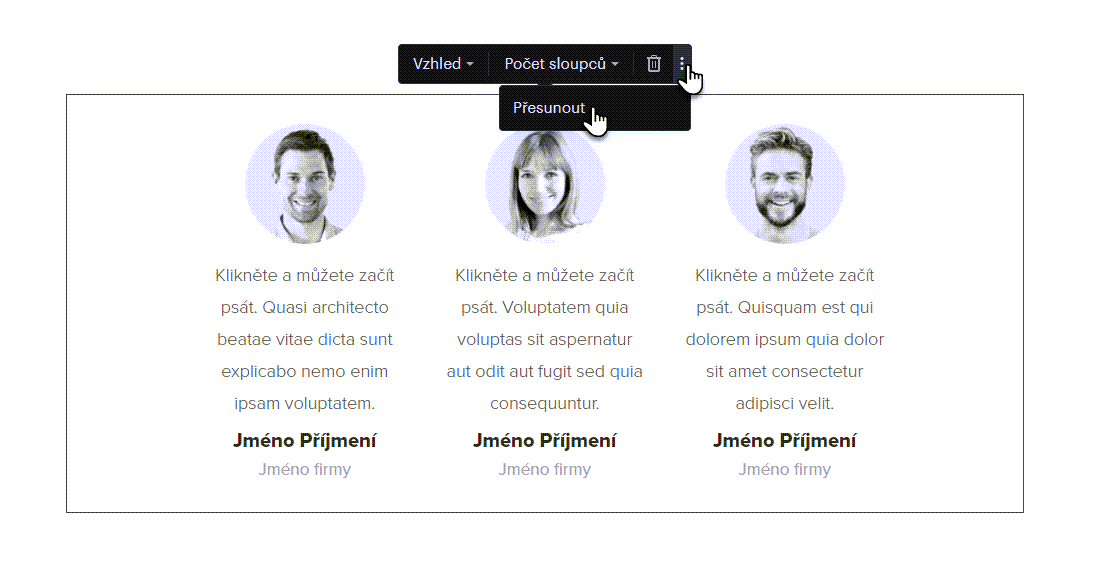
2. Zde vyberte stránku, kam bude obsah přesunut. Zaškrtnutím možnosti Ponechat blok i na této stránce se blok zkopíruje.
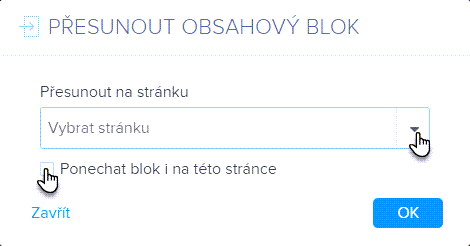
3. Vybrat můžete i více stránek, kam má být obsahový blok přesunut nebo zkopírován.
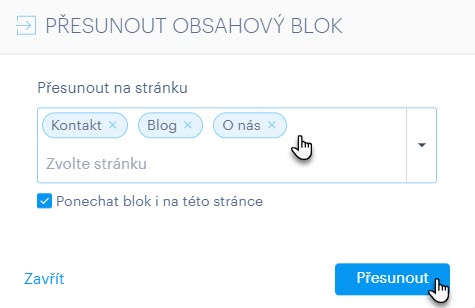
TIP: Obsahové bloky můžete kopírovat na klasické stránky webu, ale také do produktů nebo blogových článků.
4. Nyní jste přesměrování na stránku, kam byl nově obsah přesunut/zkopírován.
Duplikování obsahových bloků
1. U zvoleného obsahového bloku klikněte na „tři tečky“ a následně na tlačítko Zkopírovat.
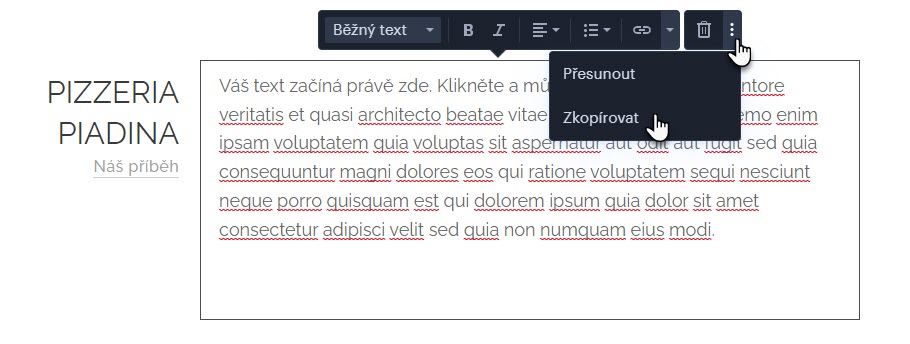
2. Duplikovaný obsahový blok se zobrazí přímo pod blokem původním.
